Стъпка по стъпка
Първият метод се състои във факта, че в началото на въвеждането на формулата ще се постави знак "=", а след това обобщава броя на навивките, да се разпределят необходимите клетката.
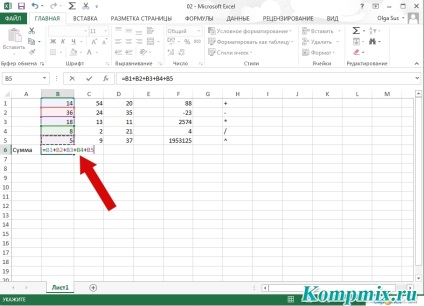
Вторият начин - след знака "=" влиза "SUM" и след това в скоби показват, първата и последната клетка сумиране обхват, поставяйки между тях знака ":".
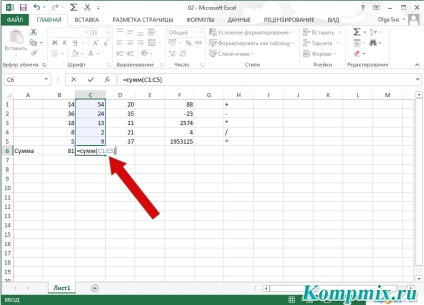
Третият начин. След знака "=" влиза "SUM (" и след това задръжте натиснат левия бутон на мишката, за да изберете клетките, които. И ние кликнете «Влез» бутон. В този случай, не се изисква скоби за затваряне, програмата ще го инсталира автоматично.
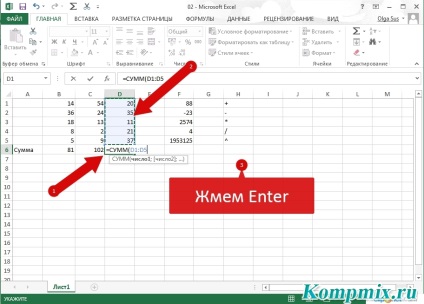
Четвъртият начин. Маркирайте празна клетка долу данните, които е необходимо да се обобщи, а след това в раздела "Начало", "Редактиране" кликнете върху "AutoSummary".
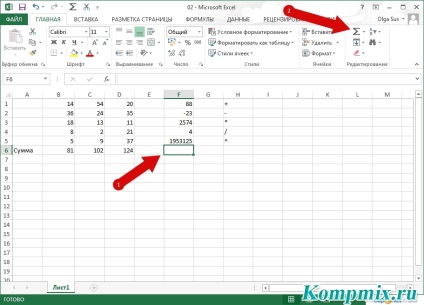
В този случай формулата е въведен в клетка автоматично и данни за сумиране - подчертани.
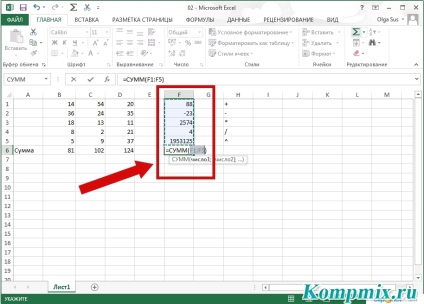
Автоматично допълнение ще се извършват в района непрекъснато данни.
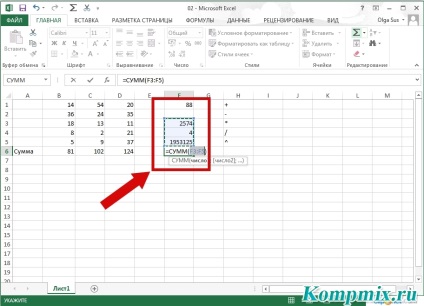
За да обобщим цялата колона е необходимо да задръжте натиснат левия бутон на мишката топчица и да предостави необходимата клетката. След това кликнете върху бутона "AutoSum".
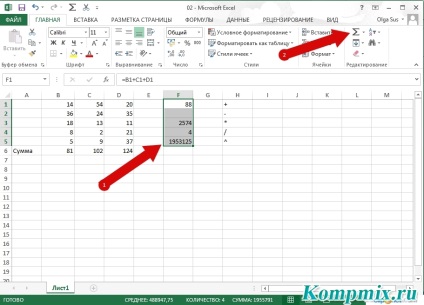
Готово! Ако информацията, която ви е помогнал - кликнете Благодарим Ви!
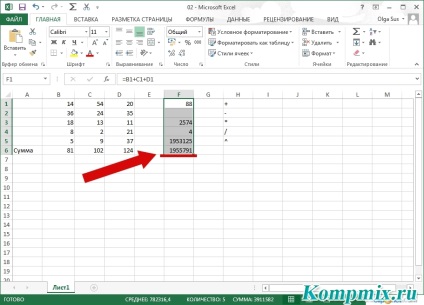
Свързани статии
